实施EDI项目的一个关键步骤是建立企业间的EDI传输通道,不同企业对于传输协议的选择可能会有不同,目前国际通用的EDI传输方式主要包括:AS2、OFTP、SFTP、FTP等方式。除了以上方式外,还可能会用到VAN或者X.400等。
近期我们帮助用户A公司成功与交易伙伴B公司建立了X.400连接,本文将为大家介绍基于知行之桥EDI系统的X.400对接流程。
前期准备工作
首先需要邮件联系Loren Data,提供A公司与B公司的EDI ID(EDI qualifer以及GLN 编号),请对方协助查询B公司是否曾经建立过X.400连接。如果得到肯定答复,则可继续下面的步骤。
建立与ECGrid的EDI AS2连接
1.在Loren Data 的ECGrid平台中建立EDI AS2连接,登录ECGrid后,通过进入 Mailboxes/My Connections to ECGrid/AS2 来完成。

2.进入AS2选项卡中,可以在页面的上半部分找到默认的 AS2 配置信息和证书,页面的下半部分是需要A公司/知行EDI顾问上传的 AS2 配置文件信息和证书。所必需的A公司的 AS2 配置信息包括:AS2 ID、AS2 URL 和 AS2 证书(支持自签名证书),其他 AS2 配置可直接使用默认参数,然后点击 “Activate AS2″ 保存当前 AS2 配置信息。

AS2信息保存后即进入激活状态。
获取ECGrid 平台提供的X.400连接信息
进入 Mailboxes/Trading Partner Connections to ECGrid/X.400在ECGrid中即可看到需要提供给交易伙伴B公司的X.400连接信息:
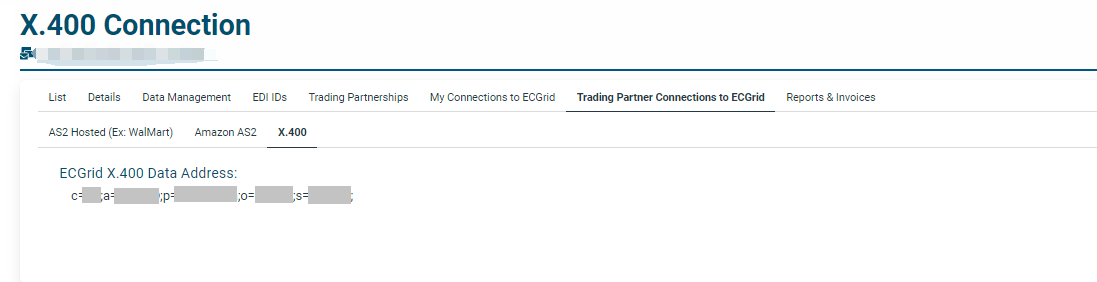
将这里的X.400连接信息提供给交易伙伴B公司即可。
在ECGrid中配置信息
首先在ECGrid中配置A公司的EDI ID,路径为:Mailboxes/EDI IDs,填写红色方框中的Qual以及Identifier,然后点击右侧 Add,即可添加A公司的EDI ID了。如下图所示:

添加完成后,在Trading partnerships中,配置A公司与B公司的EDI连接关系。

连接关系配置完成后,即可看到如下信息:
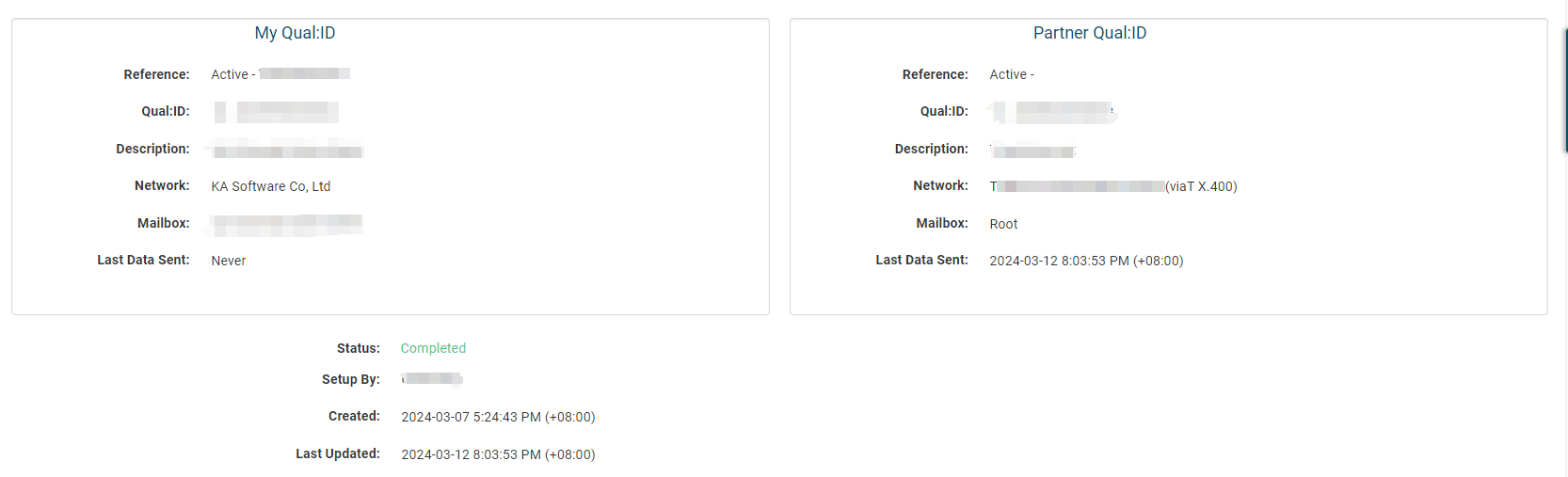
可以看到图中的状态为Completed,表示已配置完成,接下来可以进入连接测试环节了。
知行之桥EDI系统中的配置与测试流程
1.创建与ECGrid的AS2连接
进入 知行之桥EDI系统 的 工作流 界面,在左侧端口列表中找到 AS2,点击拖拽至右侧空白工作区中,在弹窗页面的 设置 选项卡下配置 ECGrid 的 AS2 连接信息。
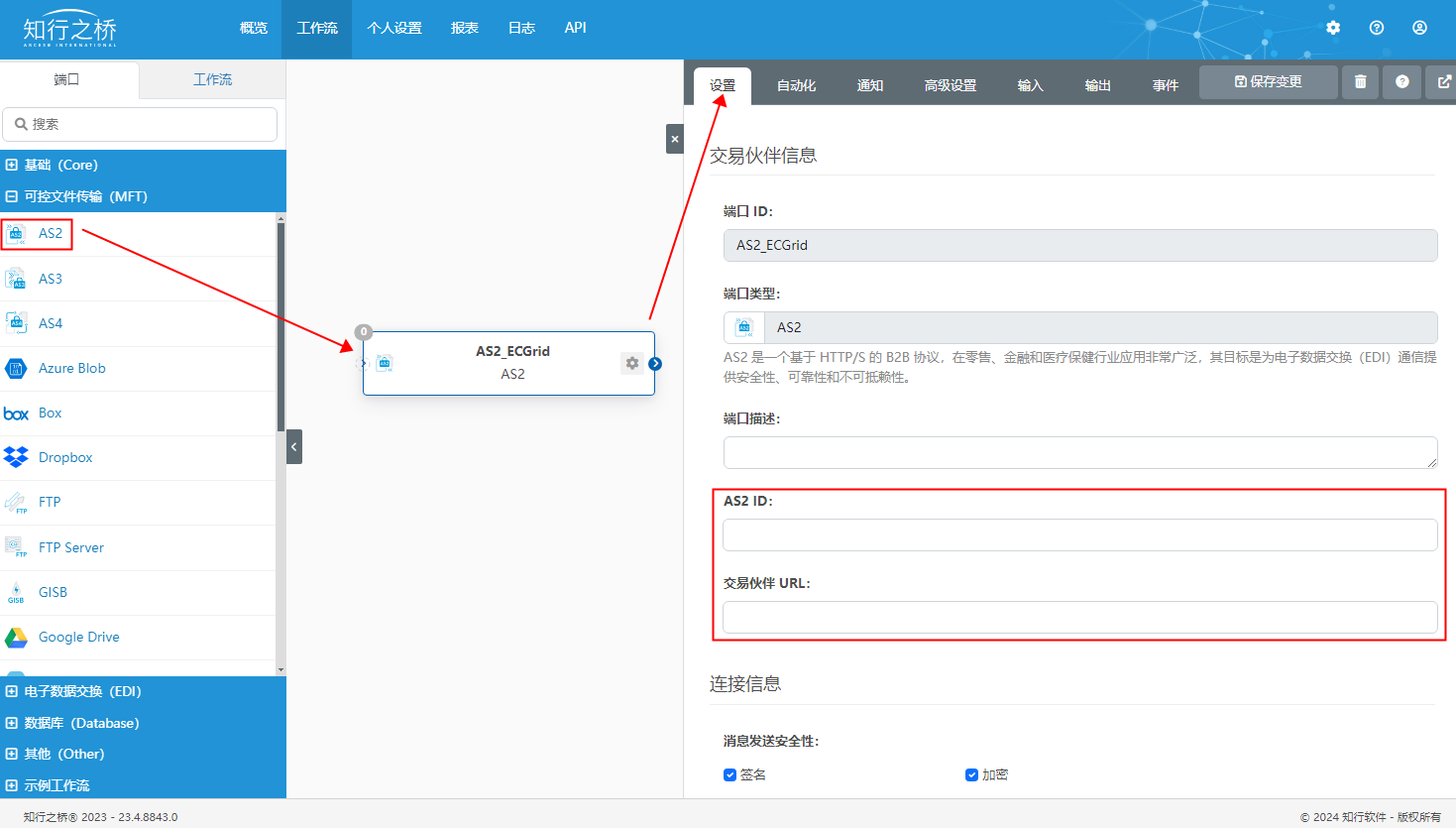
2.与ECGrid进行AS2连接测试
在AS2端口的 输入 选项卡下,上传测试文件。在 输出 选项卡下可查看ECGrid发来的测试文件。
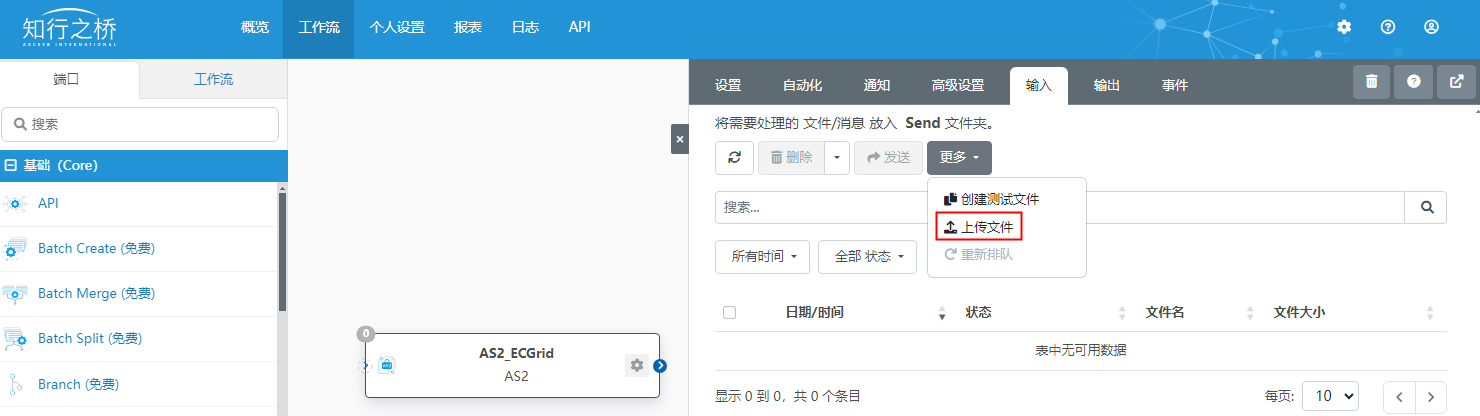
3.与交易伙伴B公司进行X.400连接测试
与AS2连接测试的步骤相同,X.400连接测试同样基于AS2端口,无需做额外的更改。在AS2端口的 输入 选项卡下上传需要发送给B公司的测试文件,在 输出 选项卡下查看B公司发来的测试文件。在与B公司传输文件的时候,需要注意传输的EDI报文中EDI ID对的配置,注意区分发送方ID以及接收方ID。
4.信息传输流程
与交易伙伴建立X.400连接的流程如下:
A公司发送业务数据给其交易伙伴B公司,对A公司而言,只需要将相关文件上传到知行之桥EDI系统中,数据将会自动通过AS2传输通道发送给ECGrid,ECGrid会将数据通过X.400发送给交易伙伴B公司。反方向同理。
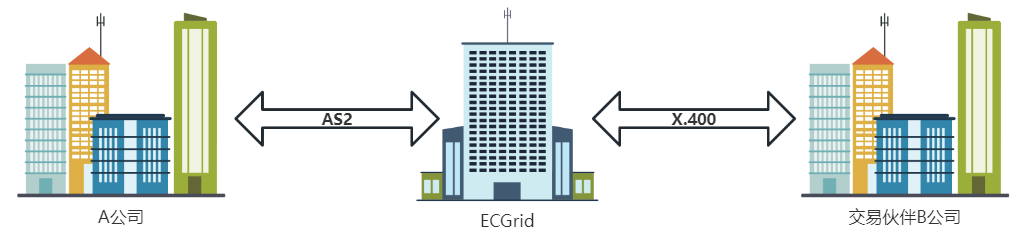
了解更多 EDI 信息,请参阅: EDI 是什么?
注:文案部分图片及内容来源于网络,版权归原创作者所有,如有侵犯到您的权益,请您联系我们进行删除,给您带来困扰,我们深感抱歉。

 AS2 认证信息
AS2 认证信息 OFTP 证书
OFTP 证书 SAP 证书
SAP 证书 知行之桥®
知行之桥®

